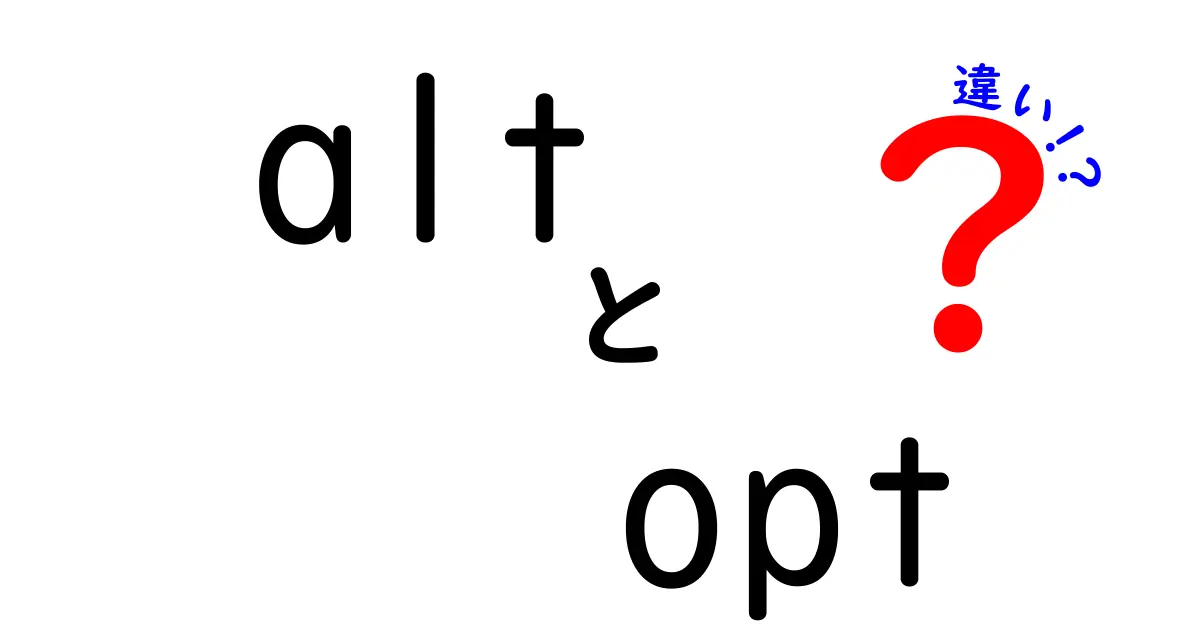

中嶋悟
名前:中嶋 悟(なかじま さとる) ニックネーム:サトルン 年齢:28歳 性別:男性 職業:会社員(IT系メーカー・マーケティング部門) 通勤場所:東京都千代田区・本社オフィス 通勤時間:片道約45分(電車+徒歩) 居住地:東京都杉並区・阿佐ヶ谷の1LDKマンション 出身地:神奈川県横浜市 身長:175cm 血液型:A型 誕生日:1997年5月12日 趣味:比較記事を書くこと、カメラ散歩、ガジェット収集、カフェ巡り、映画鑑賞(特に洋画)、料理(最近はスパイスカレー作りにハマり中) 性格:分析好き・好奇心旺盛・マイペース・几帳面だけど時々おおざっぱ・物事をとことん調べたくなるタイプ 1日(平日)のタイムスケジュール 6:30 起床。まずはコーヒーを淹れながらニュースとSNSチェック 7:00 朝食(自作のオートミールorトースト)、ブログの下書きや記事ネタ整理 8:00 出勤準備 8:30 電車で通勤(この間にポッドキャストやオーディオブックでインプット) 9:15 出社。午前は資料作成やメール返信 12:00 ランチはオフィス近くの定食屋かカフェ 13:00 午後は会議やマーケティング企画立案、データ分析 18:00 退社 19:00 帰宅途中にスーパー寄って買い物 19:30 夕食&YouTubeやNetflixでリラックスタイム 21:00 ブログ執筆や写真編集、次の記事の構成作成 23:00 読書(比較記事のネタ探しも兼ねる) 23:45 就寝準備 24:00 就寝
はじめに:altとoptの基本を知ろう
キーボードを使うとき、よく耳にするのが alt と opt の違いです。実はこの2つは同じ「修飾キー」を指していますが、使われる場面や機能セットが異なるため、混乱しがちです。まず覚えておきたいのは、altはWindows系の概念名、optはMac系の概念名という点です。Windowsの環境では Alt キーを押しながら文字を入力したり、メニューを操作したりします。Macの環境では Option キー(日本語表記だと「オプション」や「Option」)を使って、文字入力の補助や特殊文字の入力を行うことが多いです。つまり、同じ修飾キーでもOSによって役割が微妙に違うため、どちらを使うべきかを理解しておくことが重要です。
この違いを理解することは、跨るOS間で作業するときの生産性を大きく左右します。
以下のポイントを押さえておくと、どの場面でどちらを使えば良いかが見えてきます。
ポイント1:役割の違いを整理する。Altは主にメニュー操作・ショートカットの起点として使われることが多く、Optionは文字入力の補助や特殊文字の入力に強い役割を持ちます。例えば Windows では Alt+F4 で現在のウィンドウを閉じることが多く、Mac では Option+文字でアクセントを付ける入力が多く使われます。
また AltGr という派生キーも存在し、これがあると追加の記号を得ることができます。どのOSでも、公式ドキュメントやアプリのショートカット設定を一度確認しておくと安心です。
ポイント2:実務での使い分けのコツ。日常的な作業が主に Windows なら Alt の挙動を、Mac なら Option の挙動を思い出して使い分けると混乱を避けやすいです。アプリが「Altを使うUI」か「Optionを使うUI」かで、覚えるべきショートカットのセットが変わります。特にプレゼン作成、文書編集、表計算などのオフィス系アプリはOSごとに挙動が異なることが多いので、事前にショートカットガイドを用意しておくと良いでしょう。
実務での使い分けと具体例
ここでは、実際の作業で役立つ使い分けのポイントと、代表的なショートカットの例を、OS別に分けて紹介します。重要な点は、ショートカットがどの修飾キーに紐づいているかを知ることです。これが分かれば、同じ作業でも環境を跨いで安定して動作させられます。
なお、以下の例は一般的な挙動を示しますが、アプリごとに設定が異なる場合があります。実際には各アプリの「環境設定」→「キーボード」→「ショートカット」で確認・変更するのが確実です。
Windows系の典型例。Altを使ってメニューの階層を開く、Alt+Tabでアプリを切替える、Altキーを押しながら矢印キーで特殊操作を呼び出す、などが挙げられます。Altを使う操作は自由度が高く、慣れると文書作成やブラウジング、ファイル操作が素早く行えます。
実務で特に注意したいのは「 Alt+F でファイルメニューを開く」など、UIデザインが Windows 専用のショートカットを前提としている場面です。
Mac系の典型例。Optionキーは主に特殊文字の入力や補助的な文字の組み合わせに使われます。Option+E で acute アクセント、Option+U で umlaut、Option+ESC で特殊文字の候補が出るなど、言語入力の幅が広がります。Macの短縮操作は Command(⌘)が主役になることが多く、Optionは修飾キーの補助的役割として使われる場面が多いです。
Macでの代表的なショートカットとしては Command+C / Command+V(コピー・貼り付け)などが挙げられ、Optionを絡めた入力と合わせることで、より多くの文字や記号を素早く扱えます。
実務での使い分けと具体例(表で比較)
下の表は、Windows(Alt)とMac(Option)の代表的な使い分けを比較したものです。表を参照するだけで、日常の操作をOS間で揃えるヒントになります。
このように、同じ修飾キーでも役割が異なることを理解しておくと、跨ぐOS間で作業する場合にも混乱を減らせます。
また、Alt/Optionの活用はキーボードレイアウトにも影響されるため、自分のキーボードの配列(US配列、日本語配列、など)を確認しておきましょう。特殊文字を頻繁に使う人は、OSごとによく使う組み合わせを自分用のショートカットノートとして保存しておくと便利です。
注意点と環境別の対処法
最後に、AltとOptionを使う際の注意点と、環境に応じた対処法をまとめます。まず第一に、OSが異なるとショートカットの感覚が変わる点を頭に入れておくことが大切です。逆に言えば、作業環境を統一するだけで学習コストを抑えられるというメリットもあります。例えば、日常的にWindowsとMacを行ったり来たりする人は、同じ機能が別のキーに割り当てられていることを意識して学習するのが良いでしょう。次に、アプリのショートカット設定を個別に変更できる場合は、使いやすい組み合わせにカスタマイズするのがおすすめです。開発環境やデザインソフト、プレゼンツールなどは特に設定の自由度が高いので、自分の作業パターンに合わせて最適化してください。最後に、ゲームやブラウザベースの作業では、OSの標準ショートカットと競合する場合があります。その場合はOS設定でショートカットの割り当てを調整するか、アプリ側で独自の設定を利用してください。
このように、AltとOptionの違いを正しく把握し、環境に合わせて使い分けることで、日常の作業はスムーズに、そしてストレスなく進められるでしょう。
ある日、友達のAさんが新しいMacを買ってきて、私にこう言いました。「Optionキーって、実はすごく便利だけど、WindowsのAltとは別物だよね?」その一言をきっかけに、私はAltとOptionの違いについてノートを作ることにしました。初めは混乱しましたが、OSごとの基本的な役割を整理していくうちに、同じような作業でも使うキーが変わるだけで操作感が大きく変わることに気づきました。私たちが日常的に使うショートカットの多くは、OSの性質やアプリの設計思想と深く結びついています。
この小さな違いを理解するだけで、WindowsでのスピードとMacでの入力の心地よさを両立させることができます。結局のところ、「Altはメニュー周りとショートカットの起点、Optionは入力補助と特殊文字に強い」という大きな傾向を覚えることが、私たちの作業効率を高める第一歩になります。
いまはノートに自分なりのコツを書き込み、実際の作業で試してみる日々です。もし、あなたがOSをまたぐ作業をするなら、今日から少しずつこの差を意識して練習してみてください。きっと作業の速度と正確さが変わるはずです。
前の記事: « dscとimgの違いを徹底解説 ファイル名の謎と使い分けのコツ





















